WORKSHOP LANDの相内洋輔(あいない ようすけ)です。先日、ZoomとGoogleスライドを組み合わせたオンラインワークショップを開催しました!
みんなが書いたアイディアを一覧で見れたり、ワークシートの設問に沿って自分自身の考えを整理することって、ワークショップにおいて大切な要素だと思っています。これらの要素をオンラインワークショップでも再現できないかとリサーチしていたところ、ピンときたのがGoogleスライドの活用でした。
(タキザワケイタさんの講演が大変参考になりました)
このアイディアと出会ってから早く試してみたい欲求が止まらず、青山学院大学ワークショップデザイナー育成プログラムの同期にモニターをお願いして、約2時間のオンラインワークショップを実施しました!
結果はとても好評!! 私も楽しくファシリテーションさせていただきました。
前回の記事に続いて、実施してみて得た気づきや、運営のコツをレポートさせていただきますので、オンラインワークショップの実施をご検討されている方や、オンラインワークショップを依頼したい方の参考になれば幸いです!
前回の記事は文字数が多すぎたので、今日は端的な表現で書いていきます。
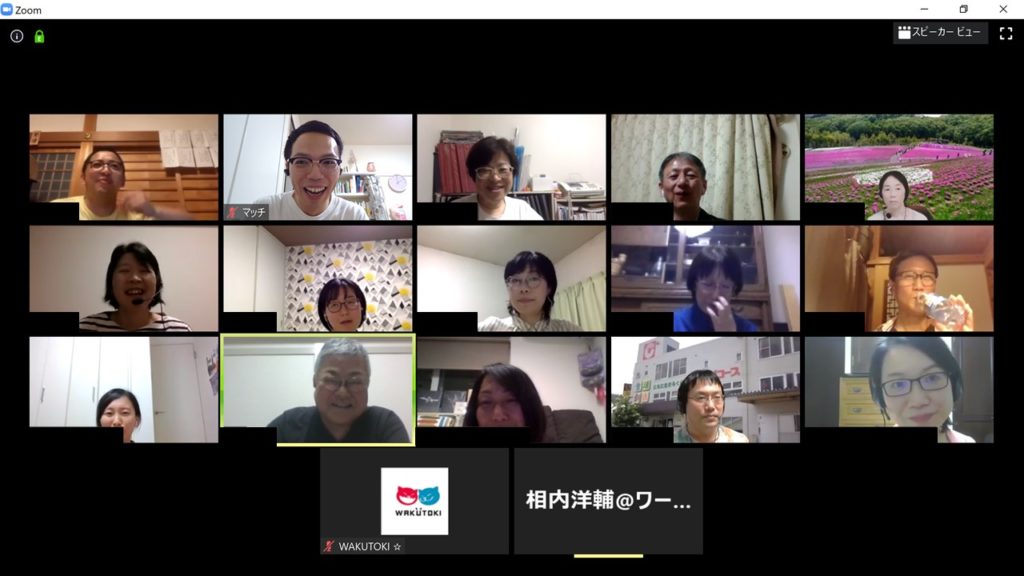
実施したワークショップの概要
今回はWSD同期14人に参加をいただき、『あなたの時間はいま何時?』という2週間前に作ったワークショップを実施。
いまの自分が置かれた状況を、時間を使って現すとするなら? という問いから始まり、来たる未来に向けてどんな準備を行うと良いかを考えていただく、シンプルな構成。
主な活動とタイムラインは以下
0:00 オープニング・主旨説明など
0:10 アイスブレイク「共通点探し」
0:20 あなたの時間はいま何時?
0:30 内省+グループワーク①「数時間後にあなたを待っているものは?」
1:00 内省+グループワーク②「未来に向けてどんなことに備えておける?」
1:30 感想共有
1:45 閉会・記念撮影
詳しいタイムラインを見たい方はコチラをご覧ください(Google スプレッドシートで作成している予定表へ飛びます)
オンラインワークショップの設計
続いて、ワークショップ設計において意識したポイントについて。
アイスブレイク
アイスブレイクでは、「各人に発語の機会が生まれること」を最優先した。体をほぐすアイスブレイクも考えられないわけではないが、オンラインの構造上、座りながら話すが基本になるため、その状態で心をほぐすほうが有効ではないかと現時点では感じている。
また、オンライン対話を行うに当たって大きな問題点になりやすいのが、通信環境や機材のトラブルによる音声不通だ。自分は話しているけれど、相手には聴こえていないという状況ほど焦ることはない。そしてこれは、実際にお互いが声を出してみないと分からない。
だからオンラインでのワークショップにおいては、気持ちをほぐすという意味でも、以後の円滑な対話を担保するためにも、初期段階で全員が声を発することがとても重要だと思う。
Zoomを利用する場合、ブレイクアウトセッションに慣れておくことも欠かせない。
これらの条件を加味して、今回は小グループでの「共通点探し」を選択した。
メインコンテンツ
「あなたの時間はいま何時?」は、この1ヶ月の間に作った30個ほどのワークショップの中で、私のお気に入りTOP5にランクインしている。
何より問いがイイから、知的好奇心が高い人は考えていて楽しいと思う。
そのため余計な小細工はせずに、今を見つめる → 未来を想像する → 今から始められることを想像する というオーソドックスな流れで設計。
今回試してみたかったGoogleスライドを活用するにもピッタリだったこと、短時間でも考えることができるちょうどいい塩梅の難易度だったことから採用した。
Goodだったポイント!
続いて、ワークショップを開催し「良かった!」と感じたポイントです。
共通点探しはオンラインアイスブレイクの定番になり得る!
今回は試してみたかった「共通点を探す」ワークを、小グループに別れて実施。かかった時間は4分。
結論から書くと、「共通点探し」はオンラインワークショップの冒頭においてとても有効だと感じた。理由は3つ。
まずはアイスブレイクとしてちゃんと盛り上がったこと。今回は「3~4月に買った物」から共通点を探していただき、「玄米」が共通していたチームに場が沸いた。
また、オンラインではお互いの発語がかぶると会話が聞き取れないめ、参加者どうしの気遣いが大切。この時間は、良きオンライン対話のための練習ラウンドとして機能していた。
最後に、習うより慣れろ! でブレイクアウトセッションを体験していただき、後半の進行がスムーズになった。
以上、4分という短時間でアイスブレイクからZoomの機能を使った対話の練習までを実施でき、文句の付けどころがなかった。
「共通点探し」のテーマは、メインパートで扱うテーマと関連させることも可能なため、使い勝手が良いと思う。しばらくアイスブレイクのエースとして使ってみたい。
Googleスライドはオンラインワークショップの大きな武器だ!
Googleスライドの活用はとても素晴らしかった! 参加者はこちらが予想していた以上の文量でシートの空白を埋めてくれたし、とても深く思考していることがよく分かる内容が書かれていた!
具体的な運用手順としては、まずGoogleスライドをワークシート毎にリンクを分けて作成した(今回はワークシートが3枚だったので、3つの独立したGoogleスライドを準備)。
ワークシートには参加者の名前をそれぞれ書いておいて、誰がどのスライドに入力すべきなのかを明確にした。これは同じスライドを同時に使って混乱したり、誰かが書いた内容を消してしまったりすることを避けることが狙いだった。
参加者にはワークの説明が終わってから、これから使うスライドのリンクだけ、Facebookメッセンジャーを利用してお知らせした。(2020年5月5日現在、Zoomのチャットに貼られたリンクから別サイトへ飛ぶことができない。リンクをコピペすることもできない。)
ワークシートを1つのGoogleスライドに統一して送るやり方もあるし、開始と同時に全てのワークシートを送るやり方もあるけれど、先のワークの内容が分かってしまうので参加者のワクワクが減ってしまうこと、次のワークに合わせた思考になってしまうリスクを危惧して採用しなかった。
Googleスライドをフォルダにまとめて、フォルダのリンクを送るというやり方もあるが、上記と同じことが起こり得るためこちらも見送った。
今回はGoogleスライドを使うことで、どれだけ紙のワークシートと同じような効果が生まれるかを知りたかったのと、Googleスライドを導入することでどれだけの混乱が生まれるのかを確かめたかったのだけど、効果は上々だったし、大きな混乱も生まれなかった。
うまく利用できなかった方は1/14名で、その方に関しては運営に直接考えた内容を送ってもらい、こちらでスライドにコピペをして反映させるというやり方で対応した。
また、副次的な効果として、参加者の視野がZoom画面からワークシートへ切り替わることによって、飽きや疲れを軽減させていたように感じた。
次回以降も採用したい。
ただし、本格的に導入する場合は、事前にGoogleスライドを利用できる環境を参加者に整えてもらうこと、一度操作してからワークショップに参加してもらうことなどを検討すべき。
Googleスライドの更新状況で参加者の進捗が一目瞭然!
このポイントは事前には想像できていなかったのだけれど、リアルタイムでシートへの入力が行われていくので、誰がどのくらい進んでいるのかを一目で把握することができた。これは進行を考えるうえで非常に役立った。
対面でワークショップを行っている時は、参加者のワークシートをじろじろと凝視するのは難しいため、感覚を優先してワークの延長や修正を決めなければならなかった。でも、Googleスライドを活用してオンラインワークショップを実施するなら、この観察はもう全く必要がないと思う。
実際昨晩は、参加者の入力状況を見てワーク時間の延長を決めた。それを聞いた参加者は大きくうなずいたり、ありがとうのサインを送ってくれていた。
テクノロジーを使うことで、熟達したファシリテーターに備わる能力のひとつを、誰もが手にできる。
ワーク中の全員ミュート&動画OFFで集中力UP!
自己内省をしていただく時間は、参加者全員の音声をミュートにした。その結果、かなり集中してワークに取り組んでいただけていた様子が伺えた。
対面のワークショップでは、静かにじっくり内省に浸って欲しいタイミングでツマラナイ冗談を言う人や、ぶつぶつ独り言をつぶやく人、じっとしていられなくてウロウロする人が、一定の割合でいる。
それはそれで味があるんだけど、いやー、今は口にチャックでお願いしたい……と思ったことは、正直、一度や二度ではない。
オンラインワークショップの場合は、ボタン一つで無音の空間を創出することができる。これは大きな武器だと感じた。
リアルのワークショップではワーク中に音楽を流したりもしてきたけれど、そうした配慮も必要なかった。むしろ無音が心地よかったし、手間が減ってだいぶ楽だった。
また、内省中は自分の動画をオフにしてもOKですよとアナウンスしたら、7~8割の人が画面を消していたのが印象的だった。考えている無防備な顔は、他人に見られたくないのかもしれない。
A3ホワイトボードを使った手書きフリップ!
前回のオンラインワークショップを経て購入したA3のホワイトボードが最高だった!
8枚のホワイトボードの間に、半透明シートが設置されていて、事前に書いておいた指示がかすんだり消えたりすることがなかった!
せっかく事前に準備しても本番で消えていたり、こすれて視認性が下がってしまったら台無し。もしこれからフリップを購入する方は、画用紙か、透明シート付のホワイトボードがおススメ。

準備は裏切らない!
当たり前のことを書くけれど、Zoomの操作やGoogleスライドの特性を覚えるには、試しに使ってみるしかない。今回は当日の朝に一時間ほど時間を使い、ちゃんとブレイクアウトセッションができるかとか、共有したスライドを同時更新できるかとか、WAKUTOKIメンバーとあれこれ試しまくってみた。
特にZoom担当となったメンバーが一生懸命操作を覚えてくれ、そのおかげで初回とは思えないほど円滑に運営することができた!
彼曰く、思っていたより簡単だった! とのことでしたので、これから実践してみる方はぜひ事前に使い倒してみてください。ぶっつけ本番だとケガすると思う。
複数デバイスでログインしておくという保険!
運営者、特にファシリテーターは複数のデバイスから参加しておくと安心だ。今回私はPCとスマフォの両方からログインして、片方をミュートにして待機させておいた。こうしておくと何かトラブルがあって落ちてしまった時に、残っているほうのデバイスから対応することができる。
実際私のPCはワークショップ中に「更新しますか?」というメッセージを表示しだしてドキッとした。セッション中にPCが更新などされたら、本当に困る(笑)
もっと良くできたポイント!
続いて、もっと良くできたポイントです。
「正しい理解」が生まれる環境のデザイン
これは理由が分からないし、感覚でしかないのだけど、ワークの指示が対面の時よりも自由に解釈されがちだと感じた。え? そう伝わったの? とビックリした瞬間が数回あった。
今回はオンラインの特性に合わせて、私の説明時間はいつもより短くしていた。練習の場だったから、多少の混乱を生み出す意図で、あえて雑に説明した個所もあった。
でもそれが原因ではないと感じた。
参加者はワークショップデザイナー仲間で、ワークショップ慣れしている猛者たちなのだ。にも関わらず解釈が自由になってしまうのは、何か他に理由があるからだろうと思う。
もしかしたら音声がちゃんと聞こえていなかったとか、他のことに気を奪われながら聞いてしまいがちとか、オンラインならではの環境特性によって引き起こされているのではないかと思う。
対応としては、ワークシートを見れば迷うことが無いよう設計するか、内省の時は「問い」を画面共有して映しておくのが有効だろうと思った。
この発見はすごく重要だった、次回はより意識してみる。
対面の時より質問しづらい空気が生まれる
「ワークに対して質問はありますか?」という問いかけに対して全く手が上がらなかった。
対面のワークショップだと、比較的容易に手が上がるけれど、オンラインでは難しいのかもしれない。対面のワークショップの場合は、みんなの視線は基本的にファシリテーターの方を向いているけれど、オンラインは全員が全員を見ているから、浮いた行動をすると、目立つのが理由なのではないかと感じた。
ちなみに、チャットでも質問OKですとアナウンスしたが、そちらでも質問はなかった。
ワークで迷子になる参加者が減るために、参加者からの質問はすごく重要。楽に質問できるデザインの開発が急務だと思った。
多分、どれだけアナウンスをしても、グランドルールに定めたとしても、こればっかりは人の気持ちを動かせないと思う。
それよりは、ワークの説明をする → 聞こえにくくて困った人はいないか確認する → 目に留まった参加者を指名して質問はないかを振る 等のデザインが機能するのではないかという仮説立ててみた。
ここまでをやると、通常の対面でのワークショップよりも時間がかかってしまうのが懸念点ではあるけれど、現状、他にイイ案が浮かばない。
Zoomのチャットからコピーができなかった
今回Googleスライドを使うに当たって、うまく作業できない方がいたら、チャットに文章を送ってもらって、運営サイドがコピペをすれば対応できるねと思っていた。ところが、2020年5月4日時点のZoomは、チャットに貼られた文章をコピーできない仕様になっていた……。本番中に気づき、ちょっと焦った。
ちなみに、今はZoomのチャットにリンクを送ってもリンク先へ飛ぶことができない。こちらには朝の練習で気づいてGoogleスライドのリンクはメッセンジャーで送る形式にしたのだけれど、まさかコピーもできないとは想定外。
もし同じような運用を考えている方は、Zoom以外のコミュニケーションラインを確保しておかないと一瞬で詰みますのでご注意ください。
今回はたまたまみんな仲間だったのでメッセンジャーグループを作るのに何の抵抗もなかったけれど、オープン参加で開催する時は、私も何かやり方を考えないと……。
(ちなみにこの記事を仲間に見せたら、「朝の時点でチャット使えないって言ったよ!?」と指摘されました(笑) 気をつけよう……)
追記:2020年5月6日15:00時点ではチャットに書き込まれたテキストをコピペできるようになっていました! Zoomはセキュリティ改善のため、仕様が細かく変わり続けているようなので、このあたりは、皆さんが実施されるタイミングでの状況をお確かめください。
自分のワークシートが他者から丸見えなことへの配慮
今回のワークショップで、事前に気づいてもいなくて、ファシリテーションでも致命的なことを言ってしまったとものすごく反省したのが「Googleスライドをみんなで共有し同時更新していることによって、他者の入力内容が全て見える」こと。
「早く書き終わってやることが無い人は、他の人のワークシートを見てみるのもいいですね」とぽろっとアナウンスしたあと、これは危険なことを言ってしまったと感じた。
意図としては、深く思考している方の書き込みを見ると、そのレベルまで自分もやってみようと思えるのではないか? というポジティブな期待からこれを伝えたが、
よーく考えてみたらきっと多くの参加者には「自分のワークシートを勝手に覗かれるって嫌だな」という気持ちがあるだろうと思った。
だから、すごく純粋な想いが書かれるようなワークシートは共有しないで、1人1個のスライドを送ったほうがいいと思った。
アイディア創発のためのワークシートとか、あなたの時間はいま何時? と書かれたぐらいのシートなら共有していても問題ないし、そのほうが機能することもあるから、シーンによって使い分けることが大事だ。
昨日参加してくれた皆様、不用意なファシリテーションでごめんなさいでした。
どれだけ「聞きやすい声」を届けられるか
今回は新たに導入したワイヤレスイヤホン(マイク内蔵)を利用して私の声を届けた。事前にテストを行い、問題が無いことを確認していたにも関わらず、一部の参加者から「無線のような音声に聞こえた」という感想をいただいた。
・聞き取りやすいファシリテーションは、ワークショップの円滑な進行、ワークへの没頭感のためにゼッタイ欠かせない
・手書きのフリップを活用したいこと、体の疲労を低減するために自由に動き回りたいことを考えると、有線イヤホンの利用は現実的ではない
・参加者の声をしっかり聞きたいので、PCスピーカーからの音声出力だと不足に感じる
こうした状況を加味し、次回以降は、発声はPC内蔵のスピーカーから、音声を聞くのはワイヤレスイヤホンからという設定にすることで落ち着いた。これでだめだったら集音マイクを買う。
あるいはワイヤレスイヤホンのグレードを相当いいものにすると解決するのかもしれないけれど、私が選んだイヤホンも定価は15,000円程度のモデルなので決して決して安くはない。ワイヤレスイヤホンの限界なのかもしれない。(そもそも聞くことをメインに作られているはずだし仕方ない)
参加者の感想(抜粋)
・ネットワークを使うことでこんなに人と繋がることができるんだと手ごたえを感じた!
・ワークシートを使って自分の状況を言語化できたのがよかった!
・対面に近い感覚で実施できた!
・リアルなワークショップより参加ハードルが低かった!
・会議は飽きちゃうのに、今日は時間が経つのが早かった。
・初めての参加者どうしの場合、人間関係を作ることができるかは課題。
今後試してみたいこと!
最後に、この体験を経て試してみたいなと思ったことです。
ワークシートの郵送
今回はGoogleスライドでワークシートを設計してみた。便利な面、今までのワークショップでは実現できたなかった利点もあった。
一方で、人間にとって「紙に自分の考えを書く」ということはとても大切な行為であるとも感じた。
だから、ワークシートを事前に郵送するというスタイルでもオンラインワークショップを実施してみたいと思った。きっとこっちは、すごく暖かい場が生まれると思う。
Googleスライドへの相互コメントをフル活用するデザイン
研修などで有効だと思ったのがGoogleスライドへの直接コメント。進行具合が芳しくない方へのフォローを意図して、「この部分をもう少し具体的に考えてみて!」とか「他にどんな可能性がありそうかな?」とか、スライドの更新をリアルタイムで見ながらコミュニケーションできたら場が深まるのではないかと感じた。
また参加者同士のコミュニケーション促進という点では、リアルの場で行うメッセージカード贈呈を、オンライン化できるかもしれないと思う。
いずれにしても、相互のコミュニケーション促進のために仕掛けられることがたくさんありそうに感じた。
今日はここまで! 何か参考になる項目があれば幸いです。
対話をもっとおもしろく。
相内 洋輔
◆ワークショップや研修のご相談は下記から◆
どうぞお気軽にお問い合わせください。


コメント